扫描图片后传输到win10系统的操作方法 扫描仪
1、在电脑上打开开始菜单,点击打开【windows 系统】-【控制面板】;
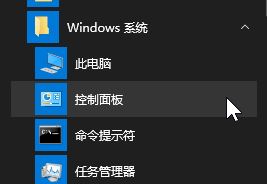
2、将控制面板的查看方式修改为【大图标】,点击“设备和打印机”;
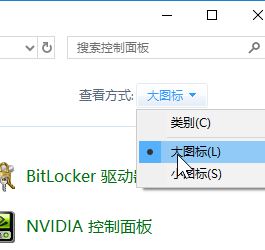
3、点到打印机,然后点击鼠标右键,再点击“开始扫描”;

4、直接点击下面的“扫描”,然后出现第二图的对话框,你可以给这个文件起个名字,或者做个编号,再点击“导入”。
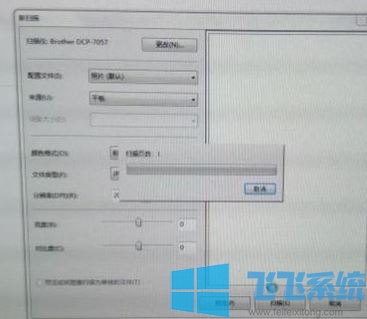
5、扫描成功了,你可以进行保存或者打印!
扫描图片后传输到win10系统的操作方法 传输
1、首先我们在电脑上的登录微信或者QQ;
2、然后在手机上打开微信或者QQ、使用拍照功能,进行拍照,得到高清的照片后传输到文件助手,发送过去就可以了!
微信的是【文件传输助手】,QQ的是在主界面往右滑动,然后点击【我的文件】进行传输!
以上便是深度系统给大家分享介绍的扫描图片后传输到win10系统的操作方法!
分享到: